インターンシップでお世話になる小銭です。
8月30日に発売された書籍「ROS 2とPythonで作って学ぶAIロボット入門」にてアールティが販売するアームロボットCRANE+ V2を教材としてご紹介いただきました。今回のインターンでは実際に書籍を読み進めながらCRANE+ V2を動かそうと思います。
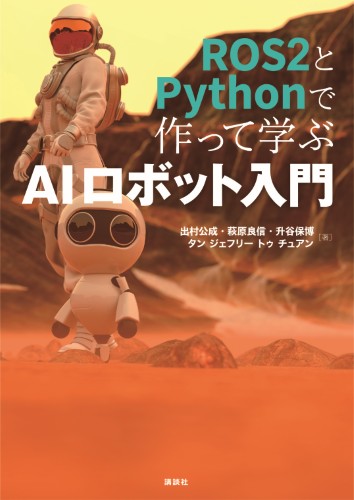
CRANE+ V2について詳しくは下記の製品ページをご覧ください

私はRoboCup@Home(人間とロボットが、共同に作業できるように研究した技術を競う競技)の大会に出場していて、ロボットを動かす環境がROS 1なのですが、インターンシップ初日にROS 2を使いますと言われ、「あ、ROS 2とROS 1って全然違うって聞いたことあるからインターンシップで活躍できるか不安だ!」って思いました。
しかしインターンで読む本はRoboCup@Homeでお世話になっている先生方が執筆されたロボットの入門書だったんですよ!4月頃のRoboCup Japan Open 2021 @Home Education(自作ロボットで問題を解決する部門)でロボットの入門書が出ることを知り、とても興味があったため何がなんでもROS 2を理解して行こうと思います!
ということで第一回目はCRANE+ V2の環境設定から始めていきます。
環境構築
ロボットを動かすには、環境を準備するところから始めます!今回の環境は以下の通りです。
- CPU: Corei5-7200U
- Ubuntu:20.04
- ROS 2 : Foxy
ROS 2 Foxyをインストール
早速 ROS 2 Foxyをインストールします。今回は公式サイトとこちらの解説記事を参考にしました。
公式サイト:https://docs.ros.org/en/foxy/Installation/Ubuntu-Install-Debians.html
参考にしたサイト:https://demura.net/education/lecture/20536.html
大体公式のサイト通りコマンドを実行すればすぐにできるのですが、公式が英語なので参考にしたサイトと併用してインストールしました。今回は、躓いたところはないのですが、インストール時間が長くて驚きました。
ワークスペースを作成しよう
次にワークスペースを作ります。下記のサイトを参考にしてワークスペースを作成しました。
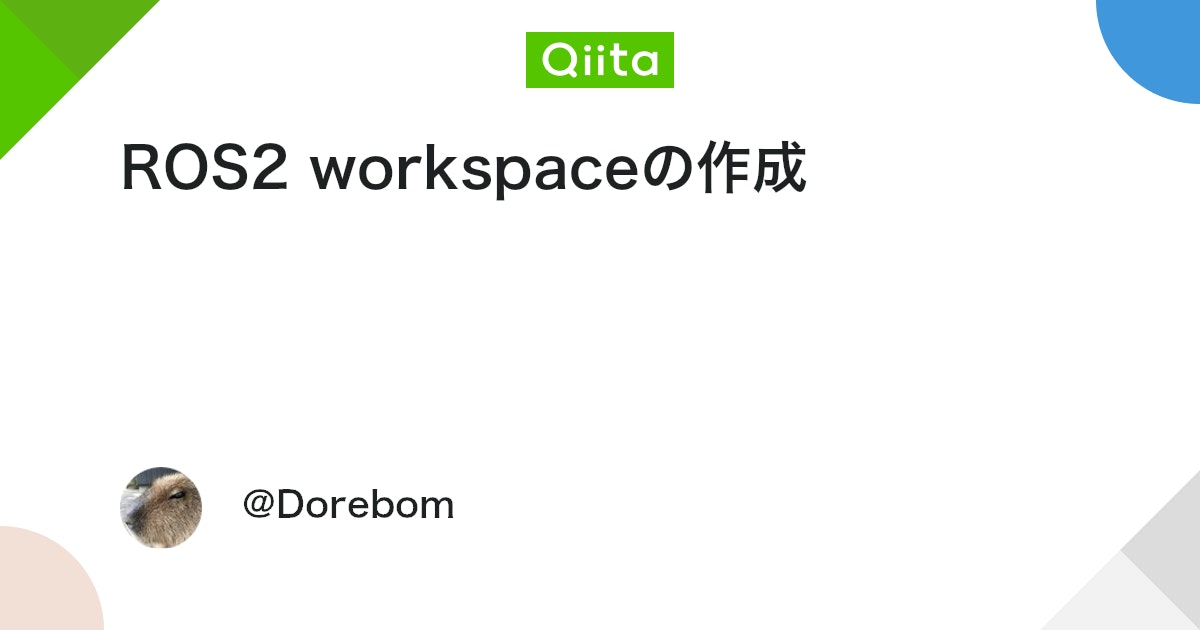
やってみた感想はROS 2のワークスペースはROS 1のワークスペースと同じ感じでした。コマンドの名前が違うだけなので、間違えることはなかったです。
CRANE+ V2を実機で動かそう
ワークスペースの作成も終わったので、実機の準備をしてみましょう。まずは下記のGitHubリポジトリからCRANE+ V2のROS 2パッケージをクローンします。
$ wget https://raw.githubusercontent.com/ROBOTIS-GIT/dynamixel-workbench/master/99-dynamixel-workbench-cdc.rules
$ sudo mv 99-dynamixel-workbench-cdc.rules /etc/udev/rules.d/
次回は書籍を読み進めてCRANE+ V2の順運動学、逆運動学を解いていきます!



